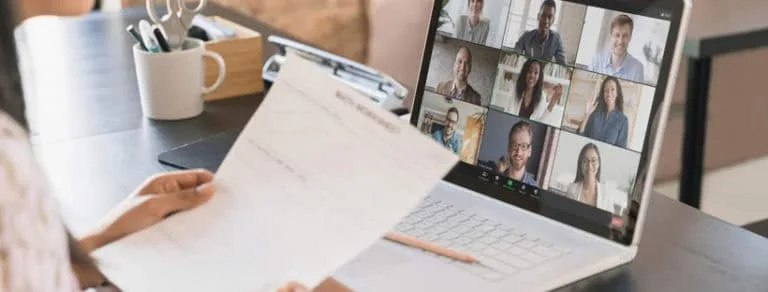Tính năng Phòng chờ cho phép người chủ trì kiểm soát khi có người tham gia cuộc họp. Với tư cách là người chủ trì cuộc họp, bạn có thể kết nạp từng người tham gia một hoặc giữ tất cả những người tham gia trong phòng chờ và kết nạp tất cả họ cùng một lúc. Bạn có thể gửi tất cả những người tham gia đến phòng chờ khi tham gia cuộc họp của mình hoặc bạn có thể cho phép những người tham gia từ tài khoản Zoom của bạn và những người tham gia có tên miền cụ thể đi qua phòng chờ. Với tư cách là người chủ trì, bạn cũng có thể chọn tự động di chuyển người tham gia đến phòng chờ trong khi cuộc họp đang diễn ra nếu bạn mất kết nối khỏi cuộc họp.
Yêu cầu để kích hoạt và tùy chỉnh Phòng chờ trên Zoom
Tùy chỉnh phòng chờ
- Người dùng được cấp phép
Thêm video vào phòng chờ
- Thành viên của tài khoản trả phí
Cách bật phòng chờ trên Zoom
Bạn có thể bật Phòng chờ cho các cuộc họp đã lên lịch.
Tài khoản
Để bật hoặc tắt Phòng chờ cho tất cả người dùng trong tài khoản:
- Đăng nhập vào cổng web Zoom với tư cách là quản trị viên với đặc quyền chỉnh sửa cài đặt tài khoản.
- Trong menu điều hướng, nhấp vào Account Management, sau đó nhấp vào Account Settings.
- Bấm vào tab Meeting.
- Trong Security, hãy nhấp vào nút chuyển đổi Waiting Room để bật hoặc tắt nó.
- Nếu hộp thoại xác minh xuất hiện, hãy nhấp vào Enable hoặc Disable để xác minh thay đổi.
- Bấm vào Edit Options để chỉ định các tùy chọn Phòng chờ.
- (Tùy chọn) Để ngăn tất cả người dùng trong tài khoản của bạn thay đổi cài đặt này, hãy nhấp vào biểu tượng khóa
 , sau đó nhấp vào Lock để xác nhận cài đặt.
, sau đó nhấp vào Lock để xác nhận cài đặt.
Khi bạn đã bật Phòng chờ và các tùy chọn đã chỉ định cho tất cả người dùng trong tài khoản, bạn cũng có thể cho phép người dẫn chương trình hoặc người đồng tổ chức đổi tên người tham gia trong Phòng chờ trước khi họ tham gia cuộc họp. Tính năng này yêu cầu máy chủ lưu trữ và bất kỳ người đồng lưu trữ nào phải có phiên bản 5.10.0 trở lên.
- Đăng nhập vào cổng web Zoom với tư cách là quản trị viên với đặc quyền chỉnh sửa cài đặt tài khoản.
- Trong menu điều hướng, nhấp vào Account Management, sau đó nhấp vào Account Settings.
- Bấm vào tab Meeting.
- Trong In Meeting (Basic), hãy nhấp vào nút chuyển đổi Allow host or co-host to rename participants in the waiting room để bật hoặc tắt nó.
- Nếu hộp thoại xác minh xuất hiện, hãy nhấp vào Enable hoặc Disable để xác minh thay đổi.
- (Tùy chọn) Để ngăn tất cả người dùng trong tài khoản của bạn thay đổi cài đặt này, hãy nhấp vào biểu tượng khóa
 , sau đó nhấp vào Lock để xác nhận cài đặt.
, sau đó nhấp vào Lock để xác nhận cài đặt.
Nhóm
Lưu ý: Nếu bạn đã đăng ký tài khoản Zoom mới sau ngày 21 tháng 8 năm 2021; hoặc Trải nghiệm quản trị mới được bật trên tài khoản của bạn, trang Group Management đã được đổi tên thành Groups.
Để bật hoặc tắt Phòng chờ cho một nhóm người dùng:
- Đăng nhập vào cổng web Zoom với tư cách là quản trị viên với đặc quyền chỉnh sửa nhóm.
- Trong menu điều hướng, nhấp vào User Management rồi nhấp vào Group Management.
- Nhấp vào tên nhóm áp dụng từ danh sách.
- Bấm vào tab Meeting.
- Trong Security, hãy nhấp vào nút chuyển đổi Waiting Room để bật hoặc tắt nó.
- Nếu hộp thoại xác minh xuất hiện, hãy nhấp vào Enable hoặc Disable để xác minh thay đổi.
Lưu ý: Nếu tùy chọn chuyển sang màu xám, nó đã bị khóa ở cấp tài khoản và cần được thay đổi ở cấp đó. - Bấm vào Edit Options để chỉ định các tùy chọn Phòng chờ.
- (Tùy chọn) Để ngăn tất cả người dùng trong nhóm thay đổi cài đặt này, hãy nhấp vào biểu tượng khóa, sau đó nhấp vào Lock
 để xác nhận cài đặt.
để xác nhận cài đặt.
Khi bạn đã bật Phòng chờ và các tùy chọn đã chỉ định cho một nhóm người dùng, bạn cũng có thể cho phép người dẫn chương trình hoặc người đồng tổ chức đổi tên người tham gia trong Phòng chờ trước khi họ vào cuộc họp. Tính năng này yêu cầu máy chủ lưu trữ và bất kỳ người đồng lưu trữ nào phải có phiên bản 5.10.0 trở lên.
- Đăng nhập vào cổng web Zoom với tư cách là quản trị viên với đặc quyền chỉnh sửa nhóm.
- Trong menu điều hướng, nhấp vào User Management rồi nhấp vào Group Management.
- Nhấp vào tên nhóm áp dụng từ danh sách.
- Bấm vào tab Meeting.
- Trong In Meeting (Basic), hãy nhấp vào nút chuyển đổi Allow host or co-host to rename participants in the waiting room để bật hoặc tắt nó.
- Nếu hộp thoại xác minh xuất hiện, hãy nhấp vào Enable hoặc Disable để xác minh thay đổi.
Lưu ý: Nếu tùy chọn chuyển sang màu xám, nó đã bị khóa ở cấp tài khoản và cần được thay đổi ở cấp đó. - (Tùy chọn) Để ngăn tất cả người dùng trong nhóm thay đổi cài đặt này, hãy nhấp vào biểu tượng khóa, sau đó nhấp vào Lock
 để xác nhận cài đặt.
để xác nhận cài đặt.